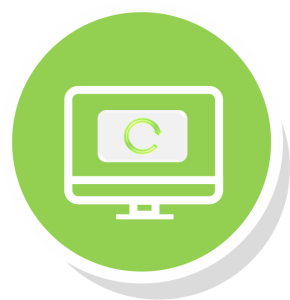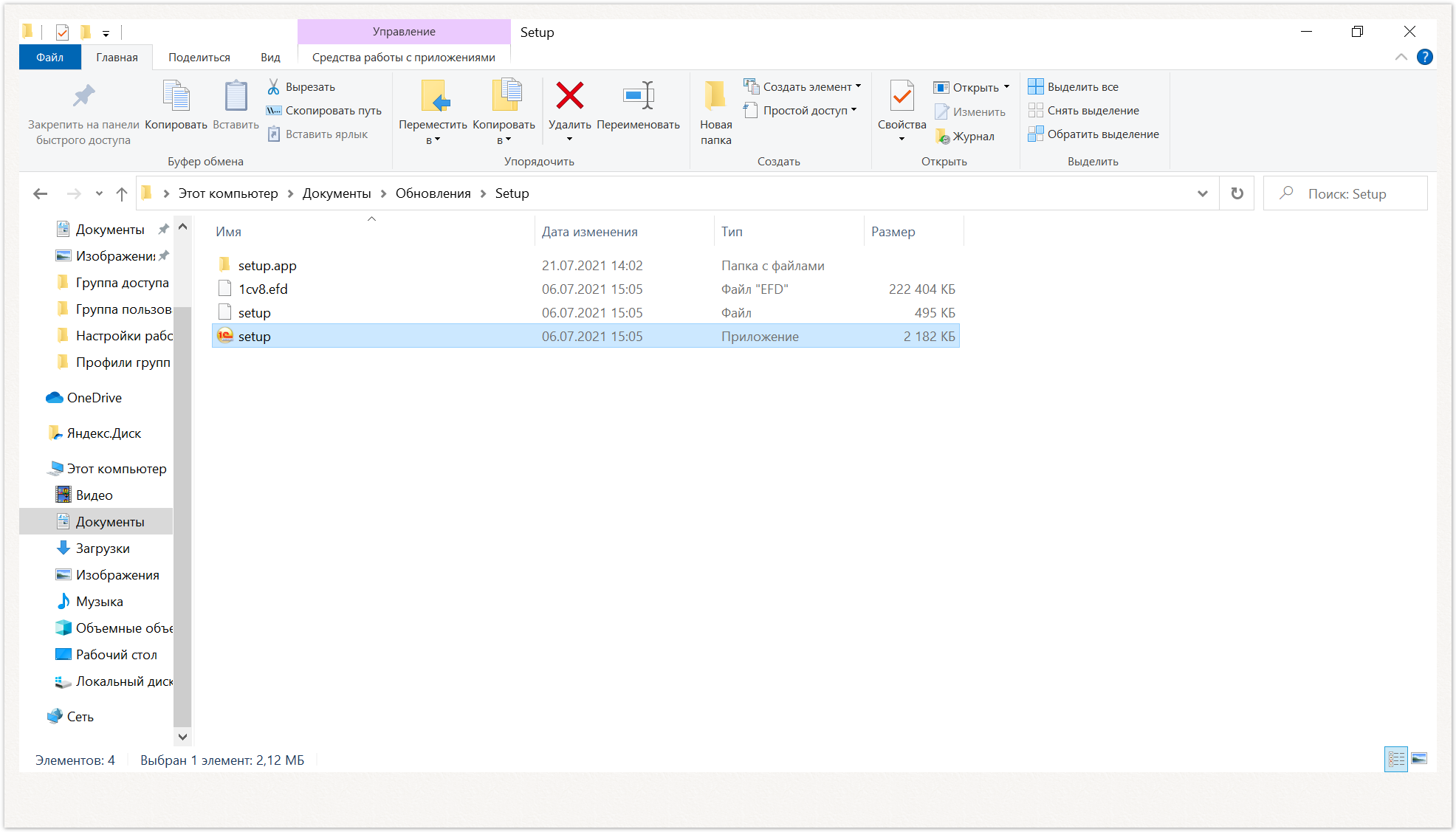| Info |
|---|
Раздел описывает порядок действий для обновления «Агент Плюс: Управление дистрибуцией» и связанных программных продуктов. |
...
...
...
...
...
| Expand | ||
|---|---|---|
| ||
|
...
|
...
|
...
|
...
|
...
|
...
|
...
|
...
|
...
|
...
|
...
|
...
|
...
|
...
|
...
Если на экране будет показана информация об изменениях в конфигурации, значит ваша конфигурация обновлена. Обновление конфигурации произведено успешно, можно сразу приступать к работе в обновленной конфигурации «Агент Плюс: Управление дистрибуцией». |
...
Если конфигурация давно не обновлялась, либо в нее вносились изменения вашими специалистами, то последний вышедший релиз может не подходить к вашей конфигурации. В этом случае
...
рекомендуем обратиться к специалисту, производившему установку, либо
...
изменить конфигурацию перед обновлением
...
, проведя сравнение промежуточных версий:
| Expand | ||
|---|---|---|
| ||
|
...
|
...
|
...
|
...
|
...
|
...
|
...
В окне «Сравнение, объединение» |
...
специалист может обновить конкретные элементы, сохранив при этом остальные в неизменном виде. |
...
|
| Expand | ||
|---|---|---|
| ||
|
...
Для просмотра сведений о версии программы нажмите ссылку «Обновление программы». В окне «Обновление программы» отображается информация: номер версии, размер, описание изменений. Если системные требования соблюдены, то отображается:
|